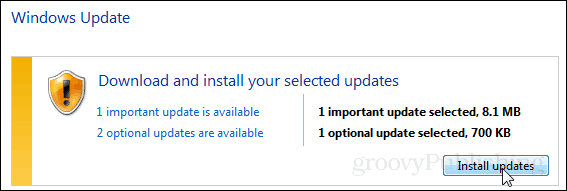Последњи пут ажурирано

Постоји много разлога зашто бисте можда желели да покренете Линук без претходног уклањања мацОС-а. Научите како да креирате Линук УСБ диск за покретање на Мац-у овде.
Линук има много предности. Оперативни систем отвореног кода је лаган, стабилан и потпуно бесплатан. Ако сте корисник Мац-а, можда размишљате о томе да испробате Линук.
Међутим, увек постоји ризик у вези са инсталирањем било ког новог оперативног система. Ако ствари пођу наопако, могли бисте да обришете датотеке које нисте имали намеру да уништите. Можда бисте такође желели да будете у могућности да покренете мацОС, али не желите да имате проблема са подешавањем система за двоструко покретање.
Добра вест је да можете покренути Линук на свом Мац-у без додиривања тренутне инсталације мацОС-а или било каквих промена на чврстом диску. То је зато што је могуће покренути Линук директно са УСБ диска за покретање.
Ако сте спремни да испробате Линук без потребе да га инсталирате, у наставку ћемо објаснити како да креирате Линук УСБ диск за покретање на вашем Мац-у.
Зашто креирати Линук УСБ диск за покретање на Мац-у?
Постоји неколико разлога зашто бисте можда желели да направите Линук УСБ диск за покретање за ваш Мац.
Лепота диск јединице за покретање је у томе што не морате да уносите никакве промене у инсталацију мацОС-а да бисте је покренули – све што вам је потребно налази се на вашем УСБ диску. То значи да не морате да бринете да ћете нешто покварити на свом Мац-у. Када завршите, само поново покрените, извадите УСБ диск и покрените мацОС као и обично.
Још једна предност је што то значи да Линук можете понети са собом где год да кренете. Желите да користите туђи Мац? Само прикључите свој УСБ диск и можете покренути Линук на њиховој машини. Креирање УСБ драјва за покретање такође је одличан начин да испробате различите Линук дистрибуције без потребе да инсталирате и затим деинсталирате сваку од њих.
Како да креирате УСБ диск за покретање Линука на Мац-у
Да бисте креирали УСБ диск за покретање, требаће вам неколико ствари. Прво, УСБ диск са око 4 ГБ меморије. Тада ће вам требати ваш Линук дистро. Такође ће вам требати начин писања Линук ИСО-а на УСБ диск. То можете да урадите користећи Терминал, али у овом примеру ћемо користити бесплатни алат под називом Етцхер. И наравно, требаће вам ваш Мац.
Када добијете све што вам је потребно, постоје само два главна корака за креирање вашег Линук УСБ диска за покретање: форматирајте свој УСБ диск, а затим пишите на њега.
Како форматирати свој УСБ диск
Форматирање УСБ диска осигурава да је у исправном формату диска и да је спреман за писање. Можете форматирати диск у мацОС-у.
Да бисте форматирали УСБ диск:
- Укључите УСБ диск у УСБ порт на вашем Мац рачунару.
- Притисните Цмд+размак да отворите Спотлигхт.
- Тип Диск Утилити у траку за претрагу.
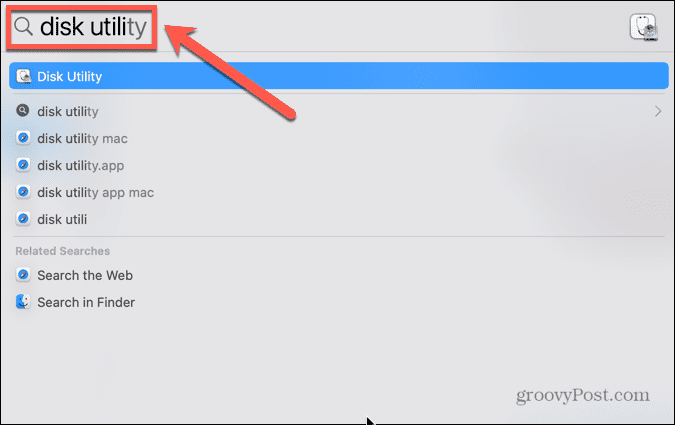
- Кликните Диск Утилити апликација у резултатима.
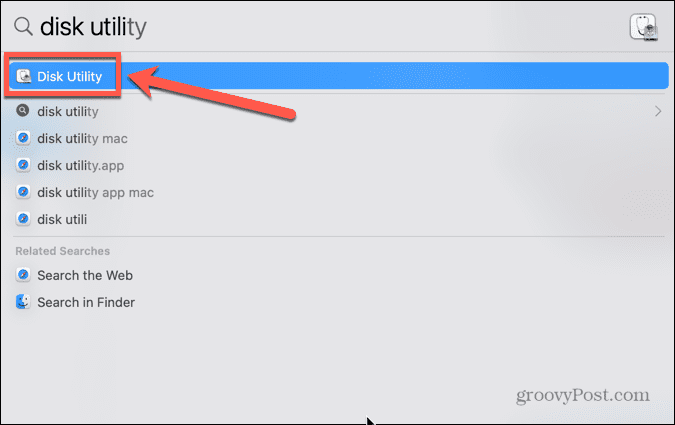
- Изаберите свој УСБ диск у левом менију.
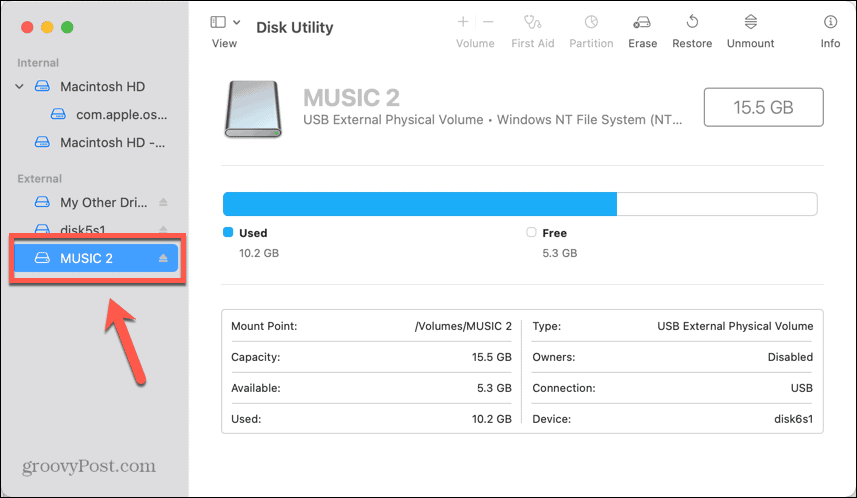
- Кликните Обриши.
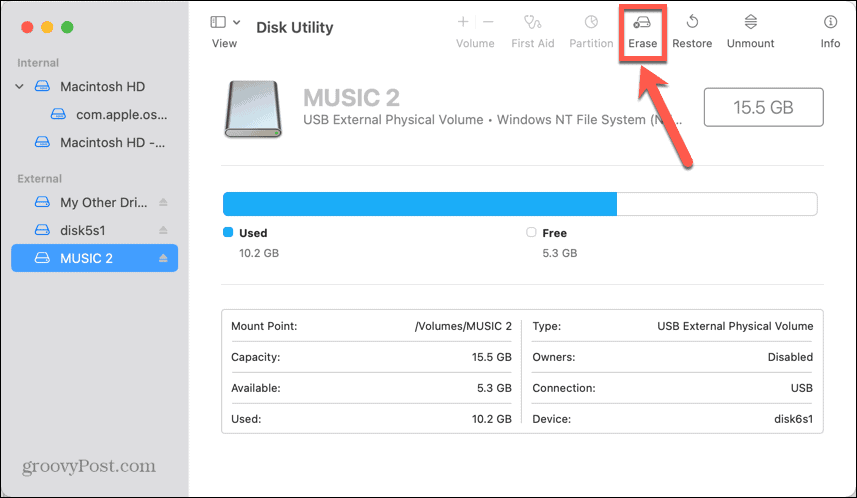
- Промените име вашег УСБ диска ако желите.
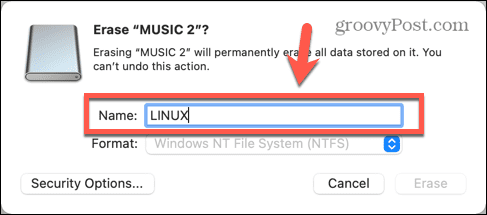
- Изаберите МС-ДОС (ФАТ) као формат.
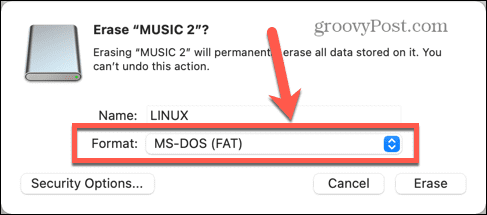
- Кликните Обриши.
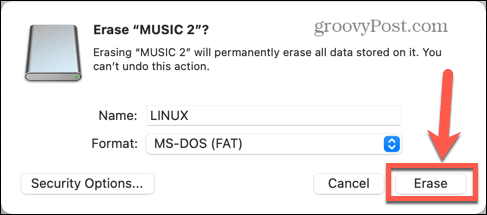
- Сачекајте да се форматирање заврши.
Како инсталирати Етцхер
Ако га већ немате на свом Мац-у, мораћете да преузмете и инсталирате Етцхер, апликацију коју ћемо користити за писање ИСО датотеке на ваш УСБ диск.
Да бисте инсталирали Етцхер на Мац:
- Преузмите Апликација Етцхер.
- Отворите преузету ДМГ датотеку.
- Превуците баленаЕтцхер икона до Апплицатионс Фолдер икона.
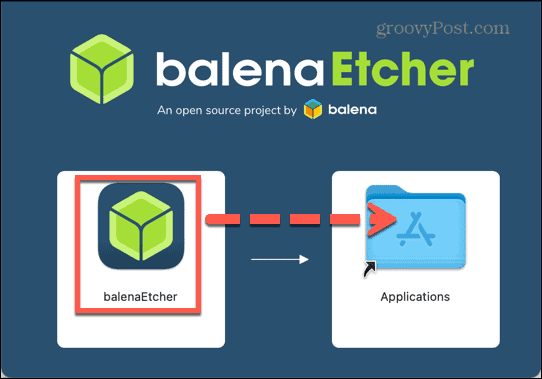
- Дођите до вашег Апликације фолдер и отворите баленаЕтцхер.
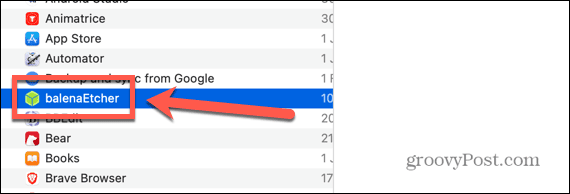
- Ако се апликација не отвори, кликните на Аппле икону на траци менија и изаберите Системске поставке.
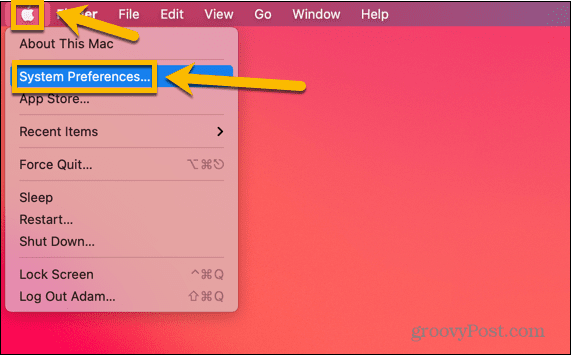
- Кликните Безбедност и приватност.
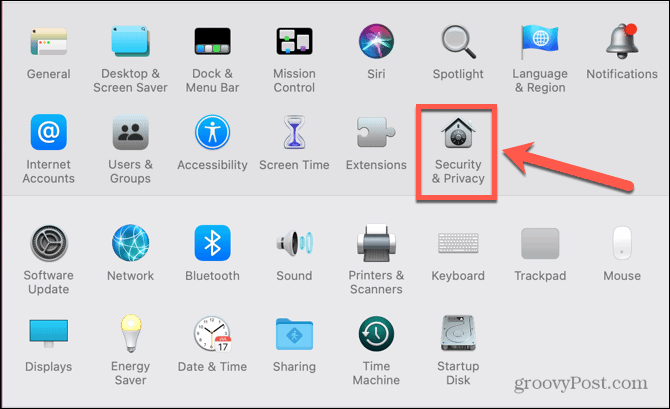
- Испод Генерал, уверите се да је Апп Сторе и идентификовани програмери изабрана је опција.
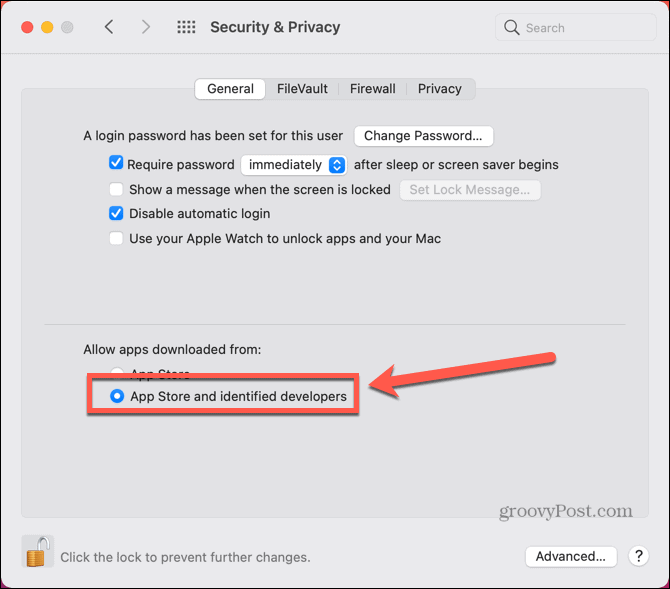
- Покушајте поново да отворите Етцхер.
Како писати на ваш УСБ диск помоћу Етцхер-а
Када инсталирате Етцхер, спремни сте да запишете своју слику за покретање на свој УСБ диск. Мораћете да преузмете слику за верзију Линук-а коју желите да инсталирате. Постоји велики избор Дистрибуције Линука за покретање да бирате, сваки са својим предностима и недостацима. Када одлучите који укус желите да покренете, можете користити Етцхер да га запишете на УСБ.
Да бисте писали на УСБ диск помоћу Етцхер-а:
- Преузмите своју Линук дистрибуцију по избору. У овом примеру ћемо користити Линук Лите.
- Отвори Етцхер.
- Кликните Изаберите Слика.
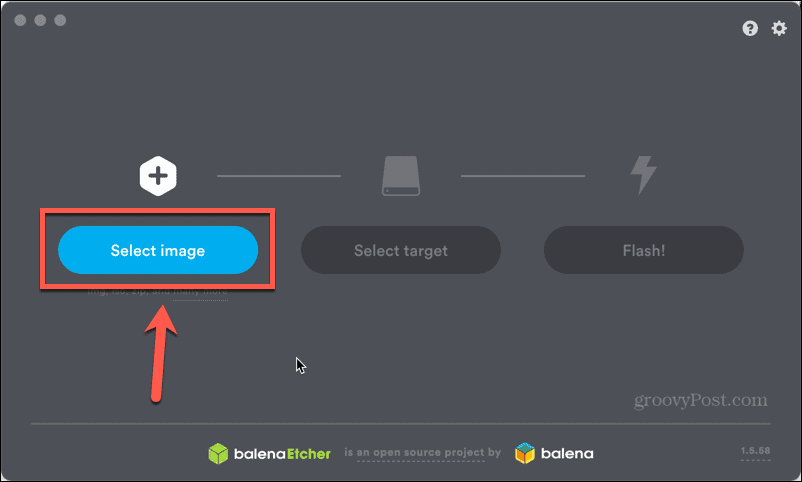
- Изаберите Линук слику коју сте управо преузели.
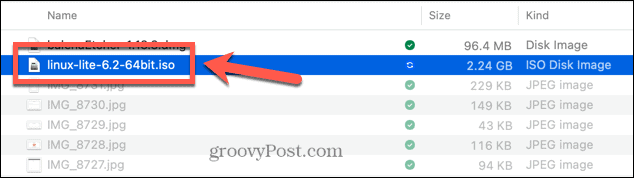
- Кликните Изаберите Циљ.
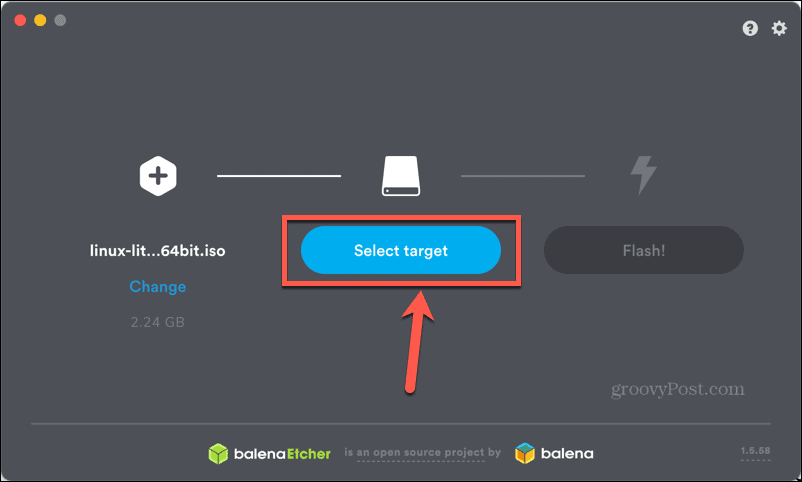
- Изаберите свој УСБ диск и кликните Изаберите. Ваш УСБ можда није наведен под именом које сте му дали, али можете користити величине диска да бисте били сигурни да сте изабрали прави циљ.
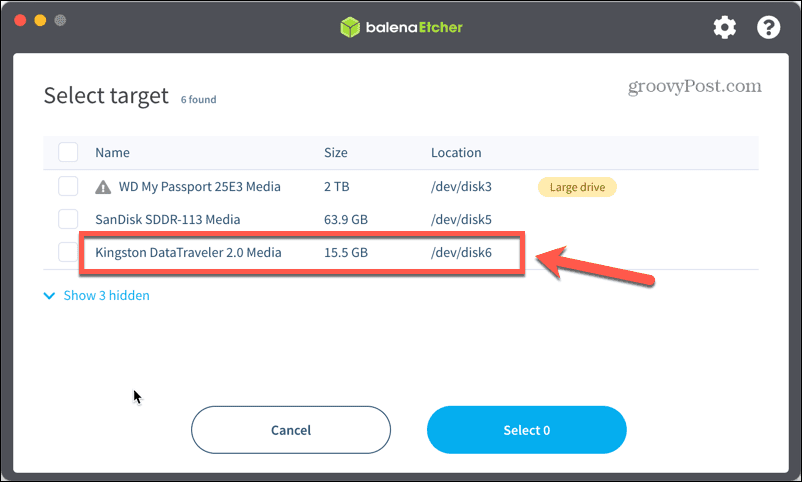
- Кликните Фласх и процес писања ће почети.
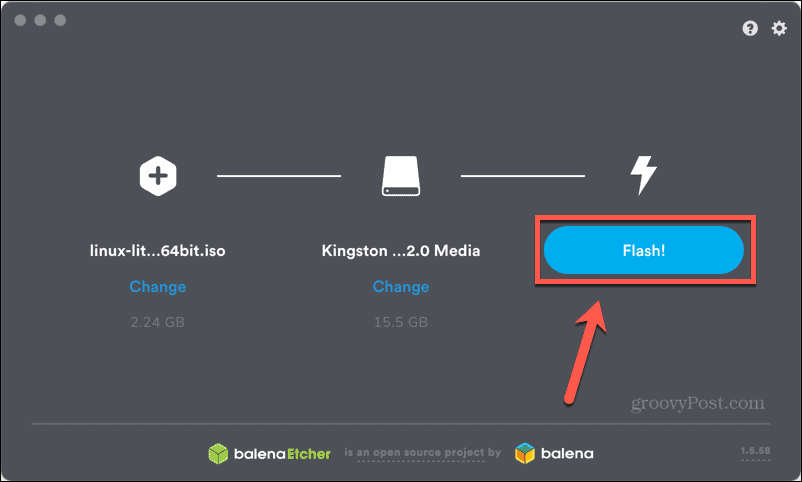
- Када се заврши, видећете поруку да је блиц завршен.
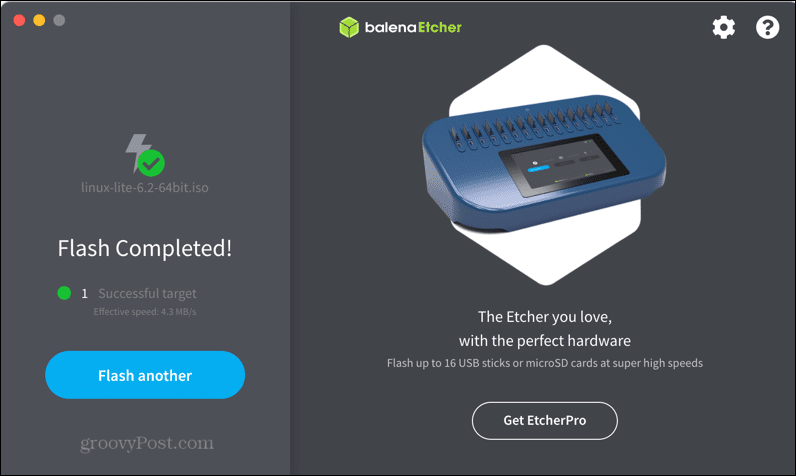
Како да покренете свој Мац са УСБ диска
Сада када је ваш УСБ за покретање готов, спремни сте да почнете да користите Линук на свом Мац-у. Да бисте то урадили, мораћете да поново покренете свој Мац како би се могао покренути са УСБ диска.
Да бисте покренули Мац са УСБ диска:
- Поново покрените свој Мац.
- Када се искључи и намерава да се поново покрене, притисните и држите тастер Опција (Алт) кључ.
- Требало би да видите екран који нуди избор опција покретања—кликните ЕФИ Боот.
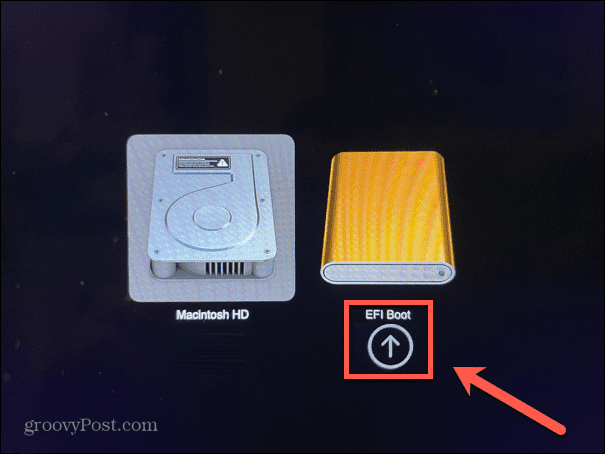
- Изаберите Покрените Линук Лите 6.2 Ливе Систем или еквивалентну опцију за дистрибуцију коју користите.
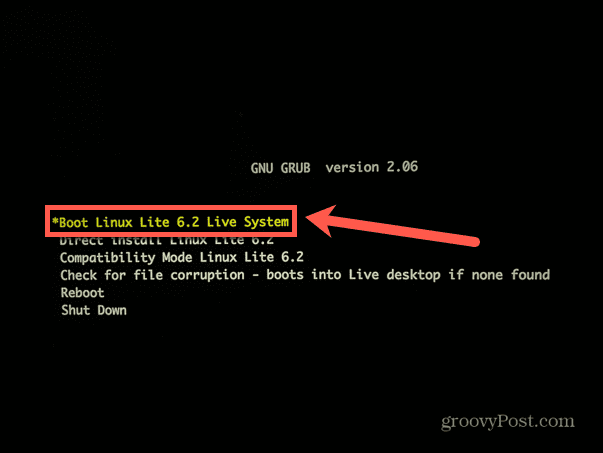
- Ваш Мац би требало да се покрене у Линук сесији уживо.
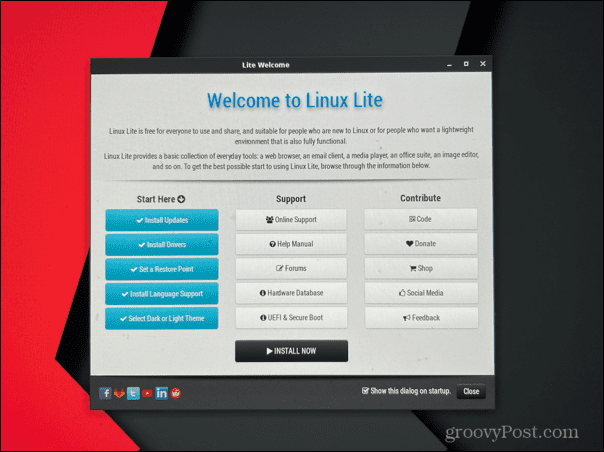
- Када желите да се вратите на мацОС, поново покрените рачунар и не притискајте ниједан тастер док се поново покреће.
- Требало би да откријете да се мацОС покреће нормално.
Сазнајте више о Линук-у
Учење како да креирате Линук УСБ диск за покретање омогућава вам да користите Линук на било ком рачунару без потребе да га инсталирате. Можете покренути Линук где год желите, а затим једноставно поново покрените рачунар без УСБ диска да бисте се вратили на уобичајени ОС. Ако сте спремни да кренете, мораћете да будете сигурни изаберите УСБ Линук дистрибуцију за покретање који прво одговара вашим потребама.
Ако сте нови у Линуку, можете много тога да научите. Можда желите да знате како да безбедно брисање датотека у Линук-у да бисте у потпуности уклонили податке са вашег чврстог диска. Ако користите Линук на малом УСБ диску, можда ћете морати да знате како проверити простор на диску на Линуку. Једном када се снађете у Линуку, можда бисте желели да научите како да то урадите поставите променљиве окружења у Линук-у.
Како пронаћи кључ производа за Виндовс 11
Ако треба да пренесете кључ производа за Виндовс 11 или вам је потребан само да извршите чисту инсталацију оперативног система,...